Elgato Stream Deck
Elgato Stream DeckはPCまたはMacのショートカットをボタンとして登録しておけるサブキーボードです。液晶ディスプレイを備えているボタンにはショートカットをアイコンとして登録しておくことで、何のショートカットかを分かりやすく表示することができます。
ショートカットとして登録できるのは、アプリの起動やファイルを開く、Webサイト、PC/Macのボリューム調整、音楽の再生・停止、フォルダを開く、定型文、スクリーンショット、クリップボードの履歴表示などの他、起動しているアプリケーションに合わせて表示を切り替えることも可能で、Photoshopを使っている場合はツールの切り替えはもちろんアクションを当てることも可能です。またApple Scriptの呼び出しも出来るので使いこなせばいろいろと楽しめそうです。
Stream Deckには6ボタンのMINIモデル、15ボタンのノーマル、32ボタンのXLの3種類のサイズが用意されています。どうせなら32ボタンが良いのかもと思いましたが、ボタンが4段になるので高さを取りそうなのでとりあえずノーマルの15ボタンを手に入れました。ノーマルの15ボタンのStream Deckは去年新モデルが発売されて、機能的には違いがないようですがUSBケーブルが取り外し式になり、スタンドは固定式に、フェイスプレートが交換式になるなどの変更がなされています。
ノーマル15個の旧モデルもAmazonで販売されているので、角度を変えられるスタンドがよければ、今のうちに手に入れておいた方が良さそうです。
スマートフォンやiPadなどのタブレットをStream Deck化してくれるStream Deck Mobileというアプリもリリースされていて、サブスクリプション契約で手持ちのスマートフォンやタブレットをStream Deckとして使えるようになります。
サウンドの入出力を切り替える
TeamsやZOOMでのオンライン会議などをおこなう際にはUSBオーディオインターフェースに接続したマイクやイヤホンを使用しているのですが、Macのサウンド入出力の設定を頻繁に切り替えるのが面倒でした。
システム環境設定ではなく、普段はSoundSourceというアプリを使って入出力の設定をしているのですが、ショートカットでは切り替えることができませんでした。今回新たにEars for macOSというサウンド入出力デバイスをショートカットで切り替えられるようにして、STEAM DECKに登録することができました。
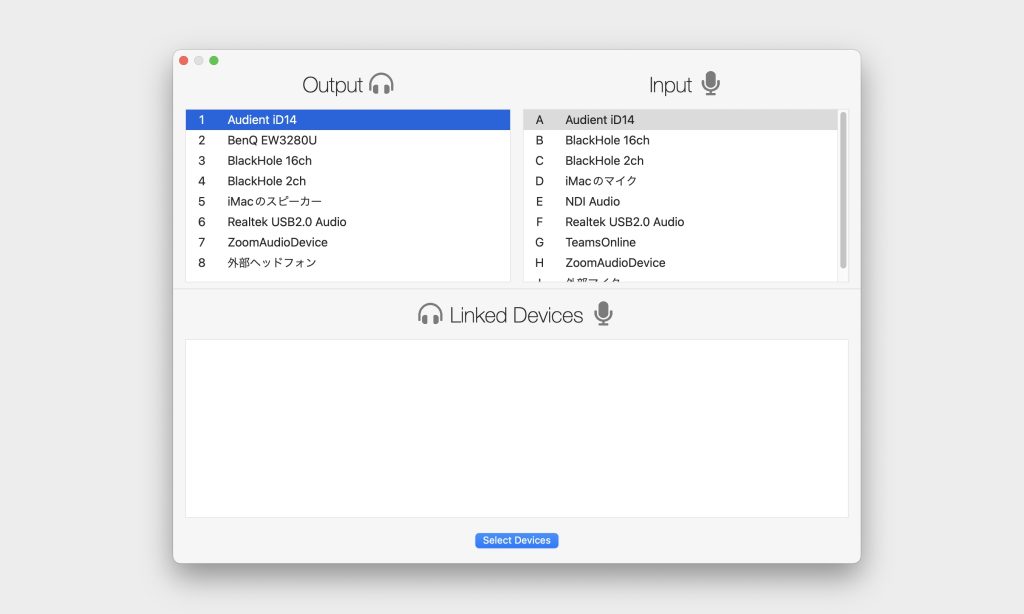

Stream Deckで可能なアクション
STREAM DECKにはさまざまなアクションが用意されていますし、STREAM DECK STOREにもプラグインが多く提供されています。
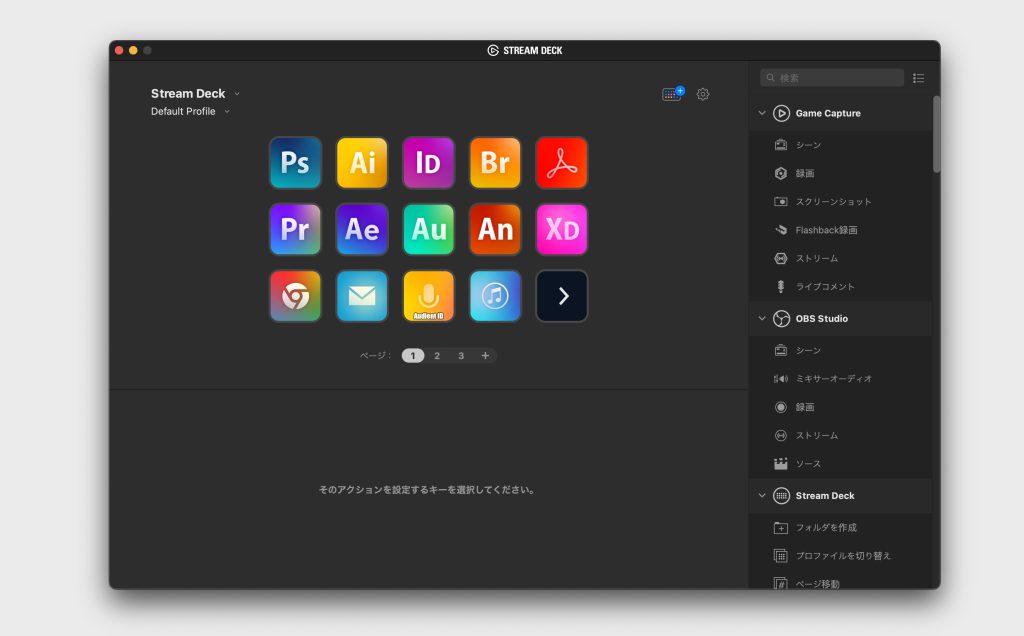
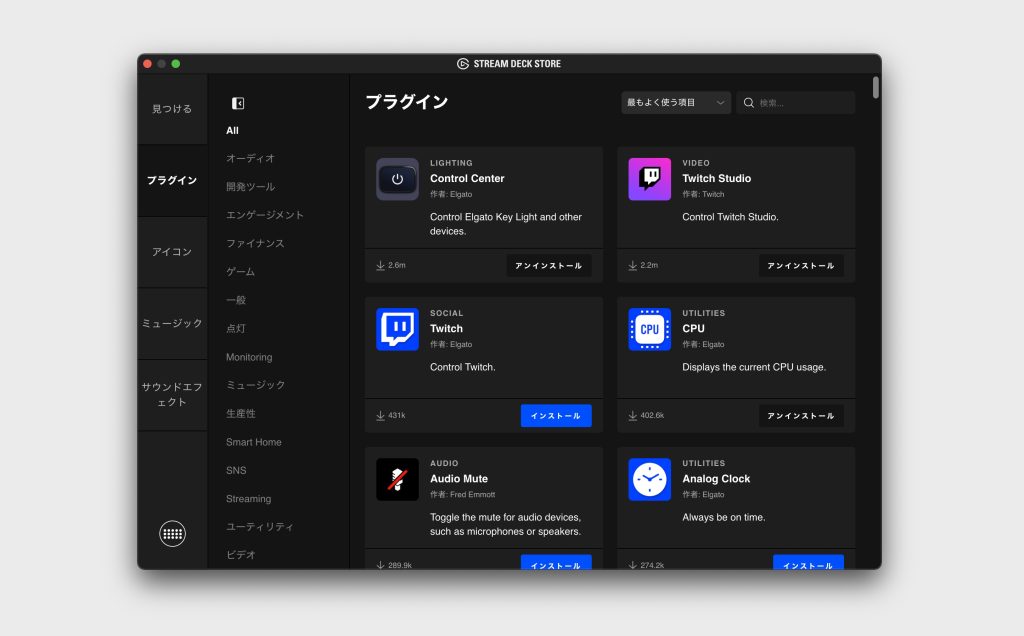
- Game Capture
-
- OBS Studio
-
- Stream Deck
-
- Streamlabs Desktop
-
-
- サウンドボード
-
- システム
-
- Twitch Studio
-
- Control Center
-
キーボードショートカットとの使い分けを考える
便利なSTREAM DECKですが、アプリケーションでキーボードショートカットが割り当てられている操作に関しては、キーボードを使ったほうが圧倒的に速いと思います。また、キーボードショートカットが割り当てられていないケースでもMacの場合はKeyboard Maestroなどでマクロを作ってしまえば良いわけです。
あえてSTREAM DECKを使うメリットって何なのかを見つけないと、ただのアクセサリーになってしまいそうです。
あえてSTREAM DECKを使うケース
- ショートカットを覚えづらいものを使うと、液晶のアイコン表示がわかりやすい
- ショートカットには数に限界があるので、サブのショートカット装置として使う
- 単一のショートカットではなく、マルチアクションで一連の操作を実行する
- AppleScriptやAutomatorと連動させる
- プロファイルやフォルダ機能があるので、アプリケーションやカテゴリー分けして操作性を上げる
- アイコンやGIFアニメーションで装飾として使う
- IFTTTなどで部屋の照明のコントロールなどはSTREAM DECKの方がスマート
キーボードショートカットで出来ることはそちらで、より複雑なマルチ操作はKeyboad Maestroで、覚えるのが難しいショートカットなどはSTREAM DECKに登録していくと良いような気がします。
オンライン配信用だけでなく、動画編集ソフトやグラフィックソフトでも使えそうです。
もうすぐSTREAM DECK PEDALというフットスイッチもリリースされるようなので、それも含めてSTREAM DECKなどの装置をうまく活用していければと思います。







